本文将从以下四个方面详细阐述如何实现两台电脑的无缝文件共享:1)使用共享文件夹功能;2)通过网络传输实现文件共享;3)使用云存储实现文件同步;4)使用文件传输工具实现文件互传。通过这些方法,两台电脑可以方便快捷地实现文件的共享和同步。
1、使用共享文件夹功能
共享文件夹是一种电脑网络中常用的文件共享方式,可以方便快捷地在两台电脑之间传输文件。在Windows系统中,可以通过以下步骤进行设置:
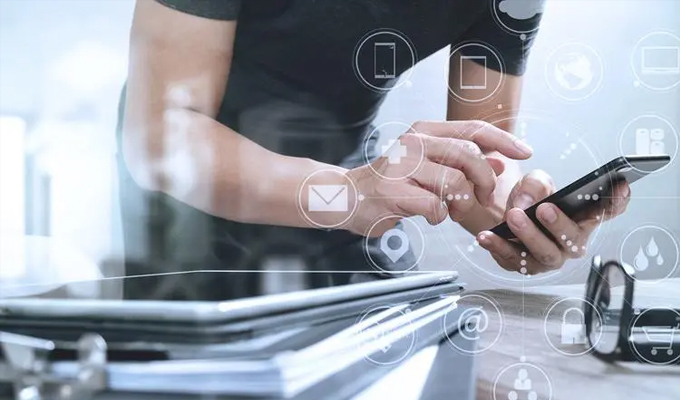
步骤1:在电脑A上选择需要共享的文件夹;
步骤2:右击选中文件夹,选择“属性”;
步骤3:在属性窗口中选择“共享”选项卡,勾选“共享此文件夹”;
步骤4:设置共享名称和访问权限,并点击“确定”完成共享文件夹设置。
步骤5:在电脑B上打开资源管理器,选择“网络”;
步骤6:找到电脑A的共享文件夹,并双击访问,即可在两台电脑之间实现文件的传输和共享。
2、通过网络传输实现文件共享
除了使用共享文件夹功能,还可以通过网络传输的方式实现两台电脑之间的文件共享。在局域网环境下,可以通过以下步骤进行设置:
步骤1:在电脑A上打开文件共享服务,并启用局域网共享功能;
步骤2:选择需要共享的文件,在右键菜单中选择“共享”;
步骤3:设置共享名称和访问权限,并保存设置;
步骤4:在电脑B上,在资源管理器中输入电脑A的IP地址或计算机名,访问共享文件夹;
步骤5:双击访问共享文件夹,实现文件的传输和共享。
3、使用云存储实现文件同步
使用云存储服务可以方便地实现文件的同步和共享。常见的云存储服务如Google Drive、360云盘、OneDrive等,具体操作步骤如下:
步骤1:在电脑A和电脑B上分别安装云存储服务客户端,并登录账号;
步骤2:将需要共享的文件或文件夹拖拽到云存储的同步文件夹中;
步骤3:云存储服务会将文件自动同步到云端,并在电脑A和电脑B上进行同步;
步骤4:在另一台电脑上登录相同的云存储账号,即可访问和下载共享文件。
4、使用文件传输工具实现文件互传
除了以上的方法,还可以使用文件传输工具实现文件的无缝共享。常见的文件传输工具如AirDrop、ShareIt等,操作步骤如下:
步骤1:在两台电脑上分别安装文件传输工具,并打开应用程序;
步骤2:在发送方的工具中选择需要发送的文件,点击发送;
步骤3:在接收方的工具中搜索周围设备,并选择发送方,确认接收文件;
步骤4:传输完成后,接收方即可在本地设备上查看和使用共享的文件。
通过使用共享文件夹功能、通过网络传输、使用云存储以及使用文件传输工具等各种方法,可以实现两台电脑之间的无缝文件共享。根据实际需求和网络环境选择合适的方法,就可以方便快捷地实现文件的共享和同步。




